今年MacBookAirから、WindowsPCに買い替えました。
今回買ったのはBTOパソコンで、WebCamが付いていません。
そんななか、久しぶりにLINEでオンライン飲み会をやろうと言われ、WebCamを買うのもなんなんで、無料で使えるスマホアプリを利用してみました。
これを使えば、スマホがWebCam代わりになるので、超絶便利。余計な出費もいりません。しかも設定もほとんど必要なく、簡単でした。
スマホにアプリ、PCにソフトをダウンロード
事前準備は、アプリとソフトをインストールします。
WebCamのアプリはいくつかありますが、今回は完全無料で利用できる、こちらのアプリを利用してみました。
スマホアプリ Iriun Webcam
まずはスマホにアプリをダウンロード。アプリはこちらです。
Android版は4Kの文字がアプリに入っていますが、Mac版は4Kの文字がありません。多少仕様が違うようです。今回はAndroid版で使用しています。
PC、Macソフト Iriun Webcam
ソフトはこちらからダウンロードできます。
ソフトはMac、PCに加え、Ubuntu版もあります。(Ubuntuはよく知りませんが・・・。)
ダウンロードしたら、インストールしておきます。特に難しいことは無かったです。
同じWi-Fi環境であれば勝手に繋がる
利用の手順は、スマホアプリを立ち上げ、PCのソフトを立ち上げるだけ。同じWi-Fiに接続していれば、自動で認識してくれます。超カンタン!

画質もオートか、サイズを選ぶこともできます。
スマホ画面のスパナマークタップすると、カメラのフロントとバックがアプリの設定画面から選択できます。

カメラはフロントとバックが選択可能
また画角もランドスケープ(スマホ横向き)とポートレイト(スマホ縦向き)を選択できます。

ランドスケープ(スマホ横)とポートレイト(スマホ縦)が選べます
カメラ画面では、鏡面か通常かの左右反転も選べます。
LINE通話で使ってみた
LINEで使うには、LINEのPC版アプリを立ち上げ、左下にある設定を開き、カメラをIriun WebcamにすればOK。
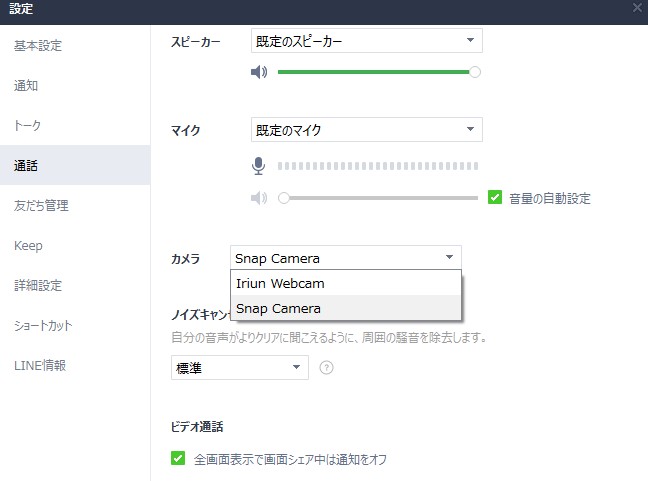
カメラから選ぶだけです。
音声もどうやら拾ってくれるようですが、今回はヘッドセットのマイクを使いました。
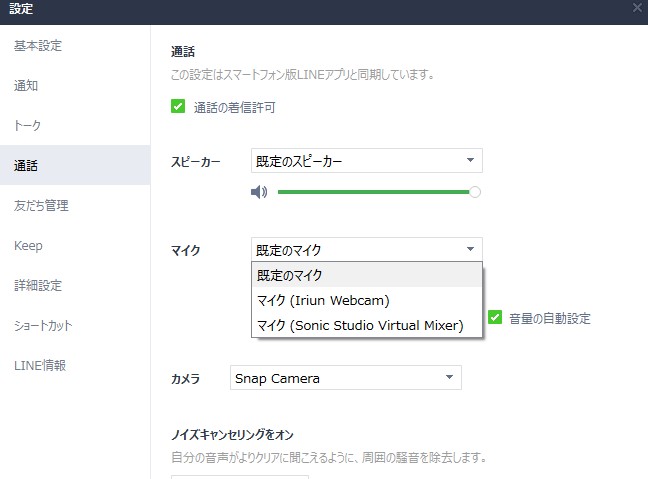
マイクとしても使える
Snap Cameraも利用できる
ビデオ通話の際に、背景を変えたり、顔にエフェクトを加える機能が、LINEにもいくつか付いています。もっとたくさんの色々なエフェクトを楽しみたいなら、Snap CameraというソフトをPCのに入れてみましょう。
ソフトはこちらからダウンロードできます。こちらも無料です。
インストールしてソフトを立ち上げたら、LINEのカメラ設定をSnapCameraにすればOKです。
こんなアニメ顔のエフェクトなど、かなり多くのエフェクトが選べます。

モザイクは後処理で掛けています。
スマホの固定には、ミニ三脚とかがあると便利。うちではこんなのを使っています。
たまにしかWebCameraを使わないならこれで充分
WebCamを購入するとなると、安くても1,000円以上はします。
頻繁にWeb会議やミーティングをするなら必要でしょうが、たまにしか利用しないのなら、このスマホアプリで充分でしょう。画質もいいですしね。




















コメント